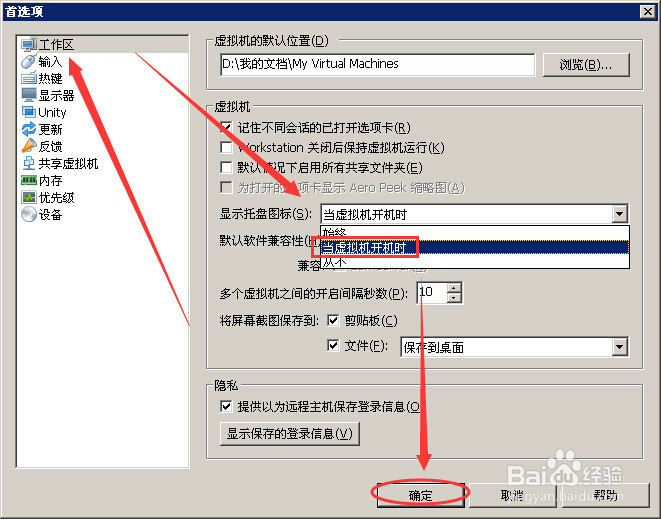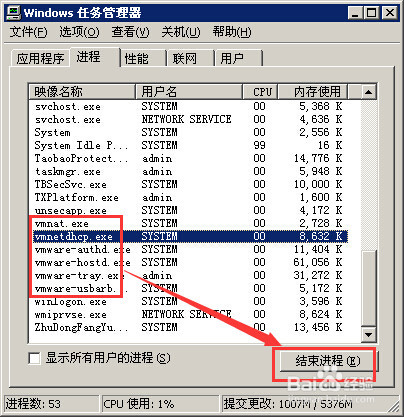1、首先我们需要运行一下虚拟机程序 我们如果要对虚拟机进行测底关闭,那么首先得先启动该软件。
2、打开之后 我们在虚拟机软件的左侧工具栏中打开【编辑】工具。
3、然后在弹出来的下拉菜单中使用鼠标左键点击菜单中的【首选项】
4、在【工作区】选项里面 我们找到【显示托盘图标】,把托盘图标默认的【始终】改为【在虚拟机打开时】。 选择后,我们点击【确定】按钮
5、然后我们关闭掉虚拟机软件 看,是不是系统托盘区已经没有了虚拟机图标呢?
6、经过以上处理只把虚拟机图标从系统车茹踪鳗托盘区去掉 我们还需要在系统服务中把虚拟机的一些人物给去掉方法是:按CTRL+ALT+DEL键调出任务管理器。 然后结束掉所有vm前缀的进程。这样就彻底的退出了虚拟机了。
7、任务管理器如果弹出警告 那么我们点击【是(Y)】按钮即可。注意,不要手误结束掉了其它的进程。